Jak změnit jazyk na Apple TV
Co vědět
- Chcete-li změnit jazyk zvuku, přehrajte video > přejeďte prstem nahoru na dálkovém ovladači > mluvčí ikonu > požadovaný jazyk.
- Chcete-li změnit jazyk titulků, přehrajte video > přejeďte prstem nahoru na dálkovém ovladači > Jazyk ikonu > požadovaný jazyk.
- Chcete-li změnit jazyk nabídky na obrazovce, přejděte na Nastavení > Všeobecné > Jazyk Apple TV > požadovaný jazyk.
Tento článek vysvětluje všechny způsoby, jak změnit jazyk na Apple TV, včetně jazyka zvuku, jazyka titulků a jazyka nabídky na obrazovce. Pokyny v tomto článku platí pro tvOS 15 a vyšší. Základní principy fungují i pro starší verze, ale přesné kroky se liší podle toho, jakou verzi operačního systému máte.
Jak změnit jazyky na Apple TV
Pokud jde o změnu jazyků na Apple TV, existují tři základní druhy jazyků, které můžete změnit:
- Jazyk zvuku: Jazyk, ve kterém slyšíte TV, film a další zvuk.
- Jazyk titulků: jestli ty zapnout titulky, jazyk, který se zobrazuje na obrazovce během dialogu.
- Jazyk nabídky na obrazovce: Všechny nabídky, výstrahy a další text na obrazovce používají tento jazyk.
Nejdůležitější věcí, kterou je třeba pochopit o změně jazyků na Apple TV, je to, že ne každá aplikace nebo televizní pořad/film podporuje stejné jazyky. Apple TV podporuje velké množství jazyků pro nabídky na obrazovce, protože je Apple zabudoval do tvOS.
Pokud jde o jazyk zvuku a titulků, aplikace, kterou používáte ke sledování televize a filmů, musí poskytovat možnosti v daném jazyce. A ne všechny pořady nebo filmy dostupné ve stejné streamovací aplikaci podporují všechny stejné jazyky.
Můžete například přepnout jazyk nabídky na obrazovce Apple TV na afrikánštinu, ale to neznamená, že Netflix nabízí zvuk nebo titulky v afrikánštině. Musíte zkontrolovat každou aplikaci.
Jak změnit jazyk titulků
Titulky jsou možná nejběžnějším jazykem, který lze při používání Apple TV změnit. Chcete-li zobrazit, co se říká v jiném jazyce, postupujte takto:
Začněte přehrávat televizní pořad nebo film, jehož titulky chcete změnit.
-
Co uděláte, závisí na tom, jakou verzi dálkový ovladač Siri ty máš:
- 2. generace: Klikněte na tlačítko nahoru
- 1. generace: Přejeďte prstem nahoru.
-
Klikněte na ikonu, která vypadá jako malá čtvercová bublina s čarami.
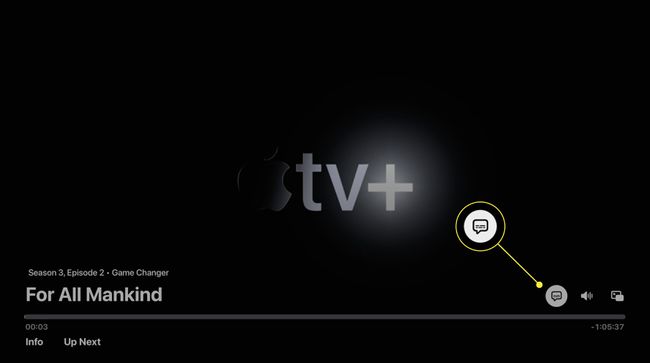
Ve většině aplikací je to nad časovou osou přehrávání. V některých aplikacích je vlevo dole. V některých starších aplikacích přejeďte prstem dolů po dálkovém ovládání.
Přejetím nahoru a dolů zobrazíte dostupné jazyky.
-
Klikněte na jazyk, který chcete použít pro titulky, a zobrazí se.
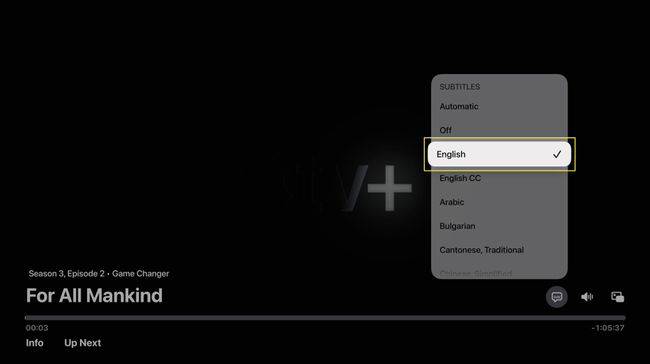
Raději používat Siri? Podržte tlačítko Siri a řekněte něco jako „zapněte titulky“.
Jak změnit jazyk zvuku
Chcete-li změnit zvuk přehrávaný u televizního pořadu nebo filmu, postupujte takto:
Začněte přehrávat televizní pořad nebo film, jehož zvuk chcete změnit.
-
Co uděláte, závisí na tom, jakou verzi ovladače Siri Remote máte:
- 2. generace: Klikněte na tlačítko nahoru
- 1. generace: Přejeďte prstem nahoru.
-
Klikněte na ikonu, která vypadá jako malý reproduktor.
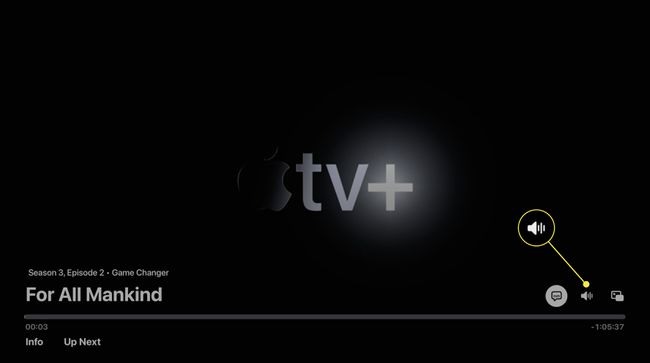
Přejetím nahoru a dolů zobrazíte dostupné možnosti zvuku.
Klikněte na preferovaný jazyk a mluvený dialog se změní na tento jazyk.
Jak změnit jazyky na obrazovce
Chcete-li změnit jazyk používaný na obrazovce pro nabídky a výstrahy, postupujte takto:
-
Klikněte na Nastavení aplikace.
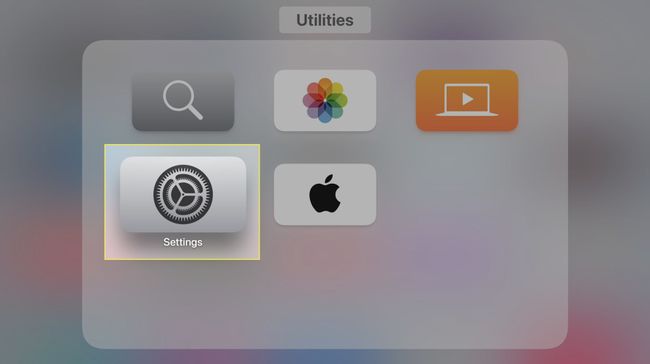
-
Klikněte Všeobecné.
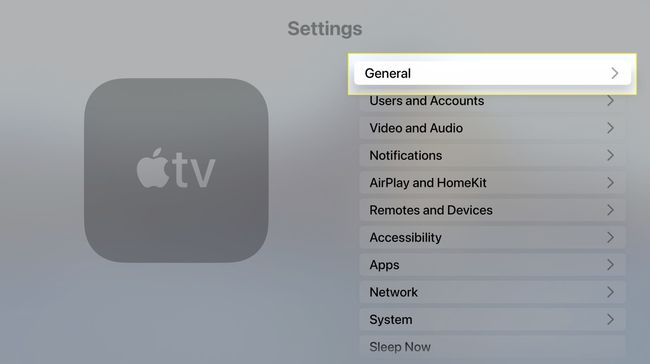
-
Klikněte Jazyk Apple TV.
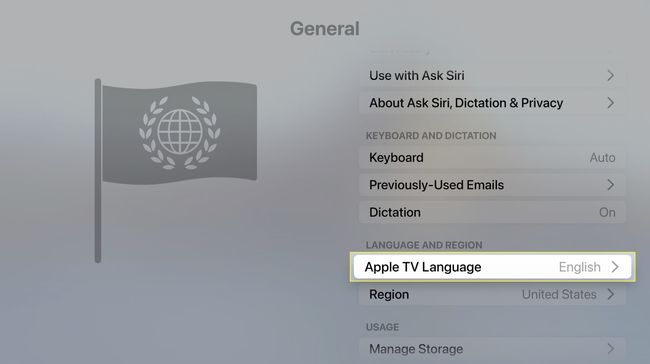
-
Klikněte na jazyk, který preferujete.
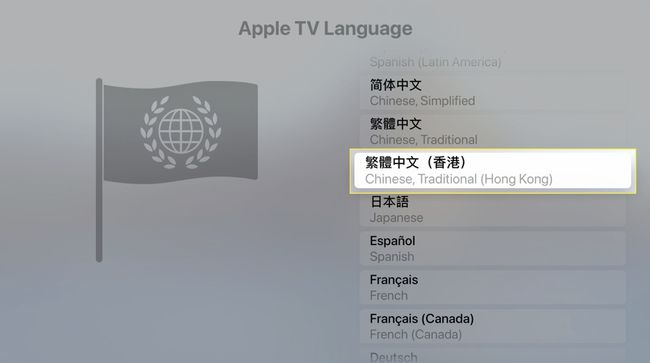
Jak změnit jazyky v aplikaci Apple TV pro iPhone a iPad
Chcete změnit jazyk v aplikaci Apple TV a ne na streamovacím zařízení? (Ani si nejste jisti, jaký je rozdíl? Máme vás pokryto.) Můžete to udělat také:
Začněte přehráním televizního pořadu nebo filmu, jehož jazyk chcete změnit.
Klepněte na Více (tři vodorovné tečky).
Klepněte Jazyky pro změnu mluveného zvuku nebo titulky pro změnu jazyka titulků.
-
Procházejte dostupné jazyky a klepnutím na svůj výběr přepněte na daný jazyk.
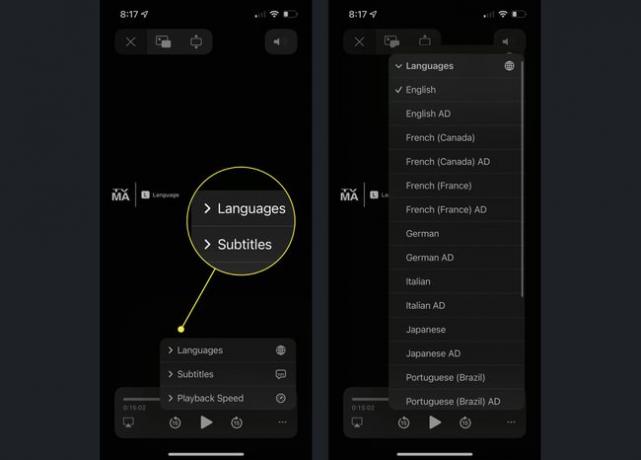
Nabídky na obrazovce iPhonu nebo iPadu můžete změnit stejně jako Apple TV, ale tím se změní pro všechno na vašem zařízení, nejen pro aplikaci Apple TV. Pokud to chcete udělat, přejděte na Nastavení > Všeobecné > Jazyk a region > Jazyk iPhone.
FAQ
-
Jak vypnu Apple TV?
Dokud je vaše Apple TV připojena k napájení, nikdy se skutečně nevypne. Nicméně můžete uspat to přidržením Domov na dálkovém ovladači, dokud se nezobrazí možnosti, a poté vyberte Spát.
-
Jak vypnu titulky na Apple TV?
Nejprve pozastavte, co sledujete, nebo přejetím prstem nahoru vytáhněte stavový řádek a možnosti. Dále vyberte řečová bublina ikonu a poté vyberte Vypnuto v nabídce, která se otevře.
